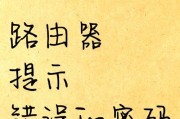随着网络需求的增长,单个路由器往往无法满足大范围或者多层空间的覆盖,这时,多路由器组网就显得尤为重要。多路由器组网不仅可以提供更广泛的无线覆盖,而且可以平衡负载,提高网络稳定性。多路由器组网设置步骤是怎样的呢?设置过程中又有哪些常见问题呢?接下来,我们将详细探讨这个问题,并提供一些实用的解决方案。
一、多路由器组网设置步骤
1.确定网络结构
开始之前,首先要明确你的网络拓扑结构,是无线桥接、有线扩展还是无线中继。每种方式适用于不同的场景,需要根据实际情况来确定。
2.选择合适的路由器
根据网络结构需求选择路由器。若进行无线桥接,需要两个或多个支持桥接模式的无线路由器。
3.配置主路由器
断开所有设备的网络连接。
将电脑连接至主路由器,并进入设置页面(通常在浏览器中输入192.168.1.1或192.168.0.1)。
更改主路由器的IP地址,以避免与上级路由器或网络设备冲突。
4.配置子路由器
连接子路由器至电脑,并按照主路由器的步骤进入设置页面。
根据网络结构选择“无线中继”、“有线连接”或“无线桥接”模式。
设置子路由器连接到主路由器的无线网络(桥接模式)或有线网络(有线扩展模式)。
5.网络测试
设置完成后,检查各路由器的网络信号覆盖,确保无线网络稳定且没有信号重叠或盲区。
6.优化设置
根据实际使用情况调整无线信道,以减少干扰,并确保安全设置(如无线加密方式和密码)已正确配置。

二、设置过程中常见问题
1.信号覆盖不均
解决方法:通过无线信号强度测试工具检测,并适当调整路由器位置,或更换高性能的路由器。
2.设备连接不稳定
解决方法:检查并确保所有路由器固件是最新的,同时在设置中启用或优化信号增强功能。
3.两个网络连接速度差异大
解决方法:如果是有线连接,检查网线是否为CAT5e或更高标准,确保线缆质量。如果是无线连接,检查设备是否支持双频,并选择最佳的频段。
4.IP地址冲突
解决方法:在路由器设置中更改IP地址,并确保DHCP服务正常运行,以避免自动分配IP地址冲突。
5.网络设置无法保存
解决方法:确认路由器没有过热,内存运行正常,重启路由器后再进行设置。
6.子路由器无法连接到主路由器
解决方法:检查子路由器是否支持所选的桥接或中继模式,确保主路由器的无线网络是开放的,并且密码正确无误。
综合以上,多路由器组网设置虽然步骤较多,但只要按照正确的流程操作,并提前了解可能遇到的问题及其解决方案,就可以顺利实现网络的无缝扩展。在进行设置时,一定要耐心细致,确保每一步都准确无误。这样,你就可以享受到更加稳定和覆盖更广的无线网络了。
标签: #路由器